DE Google-TV is een van de meest complete applicaties voor wie op zoek is naar een geïntegreerde en gepersonaliseerde entertainmentervaring. De app is ontworpen om de manier waarop u films, series en tv-programma’s bekijkt te vereenvoudigen en brengt verschillende streamingdiensten samen in één interface, waardoor u gemakkelijker toegang krijgt tot inhoud. Of het nu voor degenen is die nieuwe releases willen ontdekken of favoriete klassiekers opnieuw willen bekijken, de Google-TV biedt een praktische manier om te ontdekken, organiseren en bekijken waar je het meest van houdt. In deze handleiding leggen we gedetailleerd uit hoe u de Google-TV en hoe het de manier waarop u entertainment consumeert kan transformeren.
Wat is Google TV?
Ten eerste is het de moeite waard om precies te begrijpen wat de Google-TV. Het is niet zomaar een streaming-app, maar een platform dat verschillende diensten op één plek verenigt. Hiermee heb je toegang tot inhoud van diensten zoals Netflix, Disney+, Amazon Prime Video, HBO Max en vele andere, allemaal zonder dat je elke applicatie afzonderlijk hoeft te openen. Daarnaast gebruikt Google TV geavanceerde algoritmen om gepersonaliseerde films- en seriesuggesties te bieden op basis van uw kijkgeschiedenis en inhoudsvoorkeuren. Daarom wordt het proces van het kiezen van films en shows sneller en efficiënter.
Google TV downloaden en configureren
Voordat u de Google-TV, moet u het correct downloaden en configureren. De app kan worden gedownload in de Google Play Store voor Android-apparaten en de App Store voor iOS, en is bovendien vooraf geïnstalleerd op apparaten zoals de Chromecast met Google TV en sommige compatibele smart-tv's.
Stap 1: downloaden
Ga om te beginnen naar de app store van uw apparaat, zoek naar 'Google TV' en download. Als u een Android-apparaat gebruikt, is de app compatibel met smartphones en tablets. In het geval van iPhones en iPads is het proces vergelijkbaar: zoek gewoon naar de app in de App Store en download deze.
Stap 2: Log in met uw Google-account
Zodra de app is geïnstalleerd, opent u deze en logt u in met uw Google-account. Dit is essentieel zodat de Google-TV kan uw gegevens synchroniseren en gepersonaliseerde aanbevelingen doen. Wanneer u verbinding maakt, heeft de app toegang tot uw kijkgeschiedenis op YouTube en andere Google-services en gebruikt deze informatie om inhoud voor te stellen die voor u interessant is.

Stap 3: Synchroniseer uw streamingdiensten
Nadat u zich heeft aangemeld, vraagt Google TV u de streamingdiensten te selecteren waarop u bent geabonneerd. Het is belangrijk om alle diensten die u gebruikt te selecteren, omdat de app hierdoor de inhoud op één plek kan centraliseren, waardoor navigatie eenvoudiger wordt. Diensten zoals Netflix, Disney+, Prime Video en HBO Max zijn compatibel, en de app integreert alles efficiënt.
De Google TV-interface verkennen
Nu de app is geconfigureerd, is het tijd om de interface te verkennen en te begrijpen hoe deze werkt. Over het algemeen is het startscherm van de Google-TV Het is onderverdeeld in secties die de toegang tot verschillende inhoud vergemakkelijken.
Startscherm
Wanneer je de app opent, zie je een startscherm vol met gepersonaliseerde suggesties. Deze suggesties zijn gebaseerd op uw kijkgedrag en omvatten ook nieuwe releases en populaire inhoud van verschillende streamingdiensten. Daarnaast zie je categorieën als ‘Voor Jou’, ‘Nieuwe Releases’, ‘Trending’ en meer, waardoor het makkelijker wordt om nieuwe films en series te ontdekken.
Inhoud Gids
DE Google-TV het heeft ook een inhoudsgids die de beschikbare opties ordent op basis van genre, jaar van uitgave en zelfs streamingdiensten. Hierdoor kun je gerichter films, series en tv-programma's vinden, waardoor je kunt filteren wat je wilt bekijken op basis van je huidige interesses.
Bibliotheek
Een ander interessant kenmerk van Google-TV is het gedeelte 'Bibliotheek', waar u films en series kunt opslaan die u hebt gekocht of gehuurd via Google Play Movies. In dit gedeelte kunt u ook inhoud toevoegen aan uw ‘To Watch’-lijst, waardoor u gemakkelijker snel toegang krijgt tot uw favorieten. Zo verspil je geen tijd met zoeken naar films en series, want alles staat op één plek opgeslagen.
Zoekopdrachten met spraakopdrachten
DE Google-TV biedt integratie met Google Assistant, waardoor u spraakopdrachten kunt gebruiken om inhoud te vinden. Druk gewoon op de microfoonknop op de afstandsbediening (op compatibele apparaten) of activeer Google Assistant op uw mobiele telefoon en vraag hem om een specifieke film, serie of programma te zoeken. Wanneer u bijvoorbeeld 'Toon actiefilms' zegt, geeft Google TV een lijst met opties voor dat genre weer, waardoor u tijd bespaart en de navigatie versnelt.
Inhoud bekijken op Google TV
Nu u de interface begrijpt, is het tijd om te leren hoe u inhoud kunt bekijken Google-TV. Het proces is eenvoudig en snel, waardoor je zorgeloos kunt genieten van je favoriete films en series.
Selecteer de gewenste inhoud
Wanneer je een film of serie hebt gevonden die je wilt bekijken, klik je gewoon op de titel. Google TV geeft een scherm weer met informatie over de inhoud, zoals synopsis, beoordeling en beschikbare streamingdiensten. Als u al op de gewenste dienst bent geabonneerd, kunt u het afspelen rechtstreeks vanuit de app starten. Anders zal de app voorstellen dat u inlogt of zich abonneert op de gewenste dienst.
Afspeelbediening
Tijdens het afspelen kun je de traditionele bedieningselementen gebruiken om te pauzeren, vooruitspoelen of terugspoelen, net zoals je dat in elke andere streaming-app zou doen. Als je Chromecast met Google TV gebruikt, maakt de fysieke afstandsbediening navigatie nog eenvoudiger.
Tips om het meeste uit Google TV te halen
Om de ervaring nog bevredigender te maken, volgen hier enkele nuttige tips om er het beste van te maken Google-TV:
- Maak een ‘To Watch’-lijst: Wanneer u iets interessants vindt, kunt u het aan uw lijst toevoegen zodat u er later gemakkelijk toegang toe heeft. Dit is geweldig als je nieuwe releases verkent of op zoek bent naar iets anders.
- Aanbevelingen aanpassen:O Google-TV kunt u uw kijkvoorkeuren aanpassen. Door films bijvoorbeeld te markeren als 'Vind ik leuk' of 'Niet leuk', leert het algoritme uw smaak kennen en stelt u inhoud voor die het beste bij uw voorkeuren past.
- Gebruik Google Assistent: Maak optimaal gebruik van de zoekfunctie voor spraakopdrachten. Dit is vooral handig als je niet precies weet wat je wilt kijken, maar wel een idee hebt van het genre of de stijl.
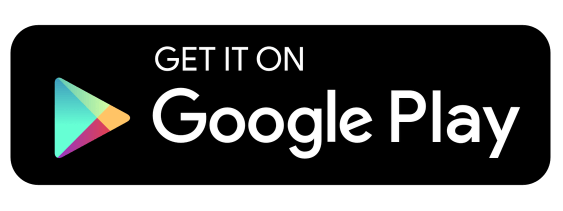
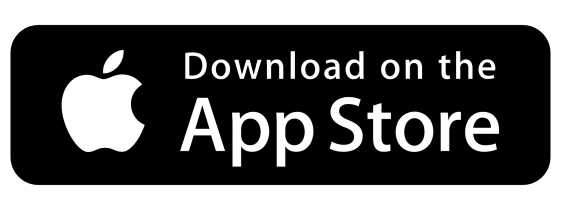
Voordelen van het gebruik van Google TV
DE Google-TV biedt verschillende voordelen ten opzichte van andere entertainment-apps. Het samenbrengen van services in één enkele interface bespaart niet alleen tijd, maar verbetert ook de browse-ervaring. Bovendien valt de app op door zijn gepersonaliseerde aanbevelingen, die het gemakkelijker maken om nieuwe inhoud te vinden die is afgestemd op uw persoonlijke smaak. Voor gebruikers die meerdere streamingdiensten hebben, is Google TV een ideale oplossing omdat het alles op één plek samenbrengt.
Samenvattend: de Google-TV is niet alleen een entertainment-app, maar een echte contenthub die de manier waarop je naar films, series en tv-programma's kijkt, transformeert.
